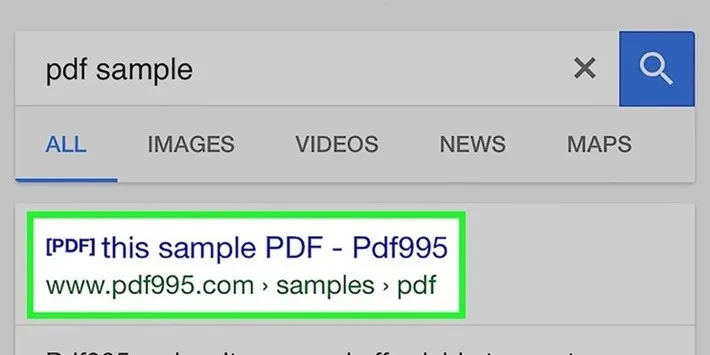Trong bài viết hôm nay, FPTShop sẽ hướng dẫn cho các bạn cách các đọc file PDF miễn phí trên máy tính và trên iPhone nhé.
Trong bài viết hôm nay, FPTShop sẽ hướng dẫn cho các bạn cách các đọc file PDF miễn phí trên máy tính và trên iPhone nhé.
Bạn đang đọc: Cách đọc file PDF miễn phí trên máy tính và iPhone
Cách đọc file PDF miễn phí trên iPhone – sử dụng trình duyệt Safari trên iPhone
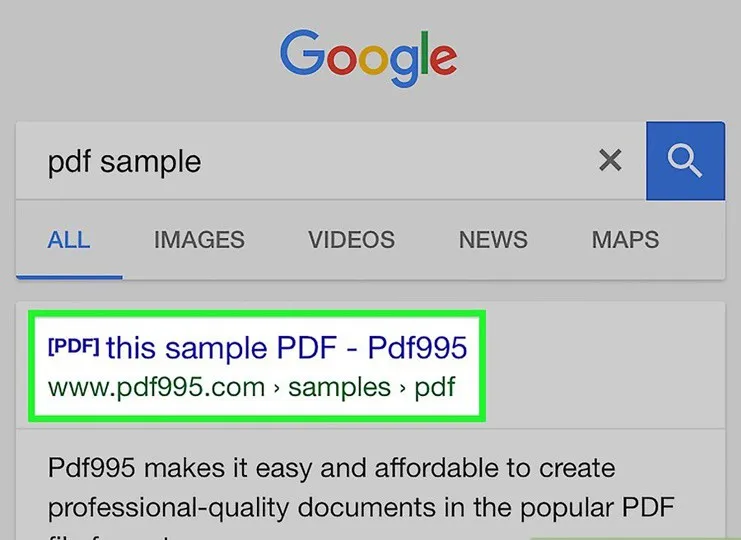
Nhấn vào link chứ file PDF
Nhấn chọn vào liên kết (link) chứa file PDF mà bạn muốn đọc. File PDF sẽ được trình duyệt Safai đọc một cách mặc định và sẽ mở ra ngay lập tức cho bạn đọc file online ngay trên trình duyệt mà không cần phải tải về bất cứ đâu.
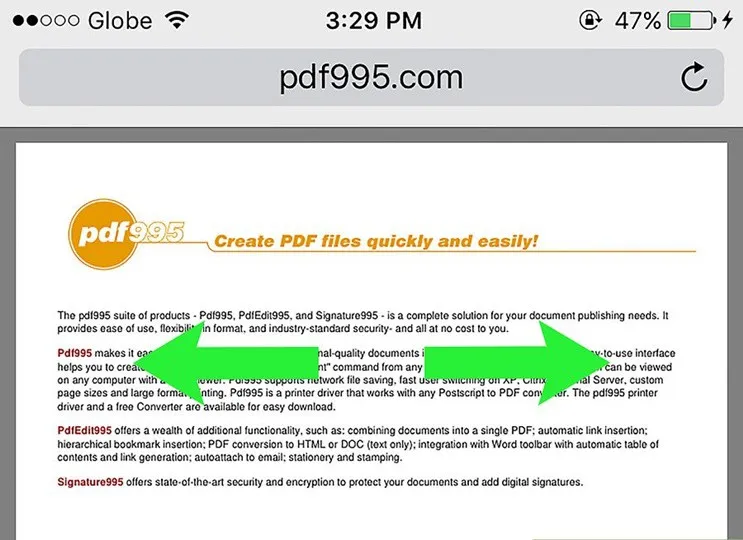
Zoom
Bạn cũng có thể dùng 2 ngón tay của các bạn để zoom to lên và nhỏ lại màn hình trong quá trình đọc.
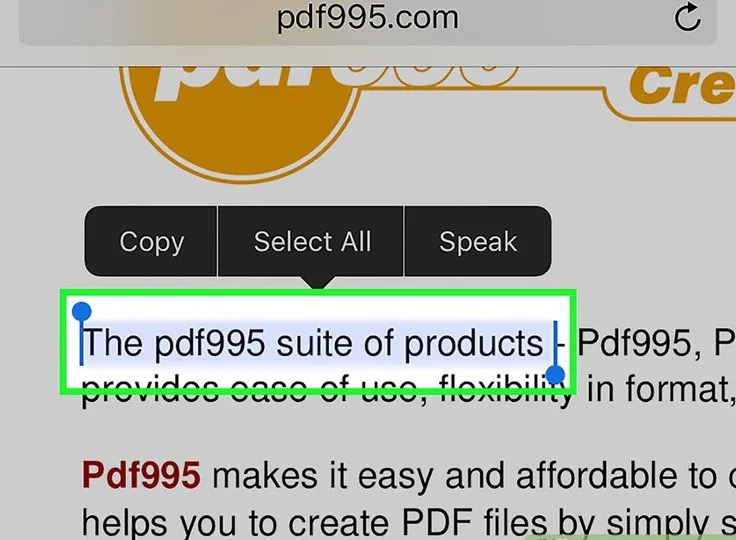
Copy text trong file PDF
Nếu bạn muốn copy một đoạn text nào đó trong file PDF đang đọc ra ngoài, bạn hãy nhấn và giữ ngón tay trên màn hình tại vị trí đoạn text muốn copy sau đó thả ra để menu popup hiện lên. Sau đó bạn chọn quét đoạn text copy và chọn “copy / sao chép”. Sau đó “dán / paste” vào nơi bạn muốn.
Tìm hiểu thêm: Mẹo hay cho cảm biến vân tay trên điện thoại Android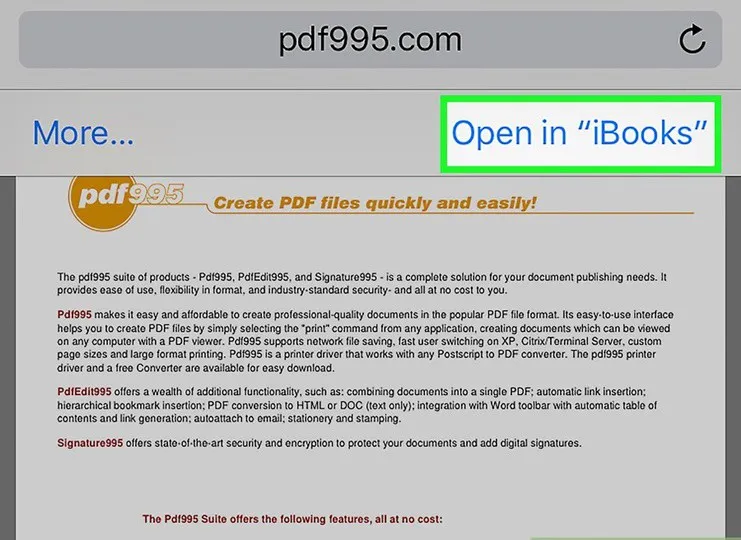
Mở file PDF bằng iBooks
Bạn cũng có thể thêm file PDF đang đọc vào ứng dụng iBooks (ứng dụng để đọc sách điện tử trên các thiết bị chạy hệ điều hành iOS) để lưu offline lại và để dành đọc vào lầm sau.
_Nhấp lên màn hình vào file PDF bạn đang đọc.
_Nhấp chọn “Open in iBooks”, nếu bạn sử dụng một ứng dụng đọc file PDF nào khác thì bạn nhấp chọn “Open in…” và chọn ứng dụng đọc file PDF của riêng bạn.
_Nếu bạn chọn “Open in iBooks”, file PDF sẽ được lưu vào tài khoản lưu trữ iCloud của bạn.
Cách đọc file PDF miễn phí trên iPhone – sử dụng ứng dụng GMAIL
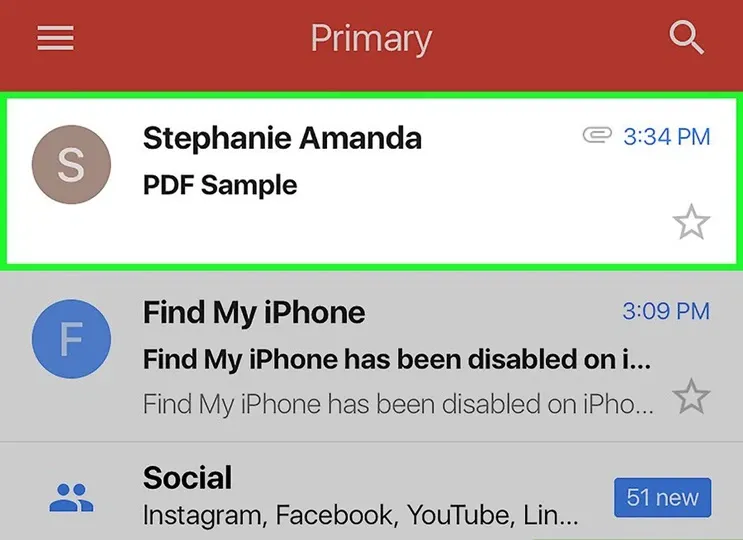
Mở file PDF bằng GMAIL
Ở cách này, bạn mở email chứa file PDF được gửi đến ra. File PDF sẽ được tự động được mở ra bằng ứng dụng đọc email của bạn và hiện ngay lên màn hình điện thoại.
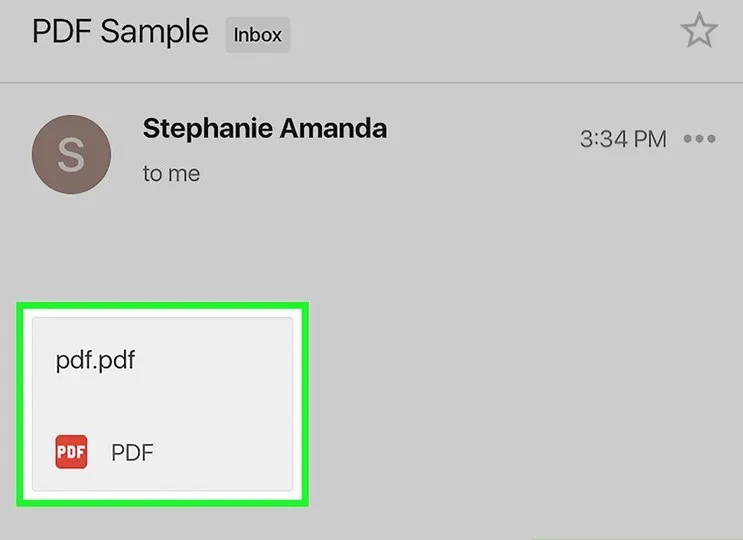
>>>>>Xem thêm: Mời tải về bộ hình nền hoạt hình cực kỳ dễ thương cho điện thoại và máy tính
Mở file PDF bằng GMAIL
Các thao tác zoom và copy, điều hướng y hệt như cách trên. Để chuyển file PDF vào “iBooks” bạn làm như sau.
_Nhấn chạm vào màn hình trong lúc đang đọc.
_Chọn vào nút Share xuất hiện trên góc màn hình.
_Chọn “Import to iBooks”. Nếu chức năng này không hiện ra, bạn hãy thử lướt phần menu chia sẻ hiện ra qua phải hay trái để tìm nhé.
Cách đọc file PDF miễn phí trên máy tính – sử dụng trình duyệt Google Chrome hoặc Edge
Đối với cách đọc file PDF miễn phí này, sau khi bạn click chọn vào link chưa file PDF, trình duyệt sẻ tự động mở và hiển thị file ra tương tự như đối với trình duyệt Safari trên iPhone.
Cách đọc file PDF miễn phí trên máy tính – sử dụng phần mềm đọc file PDF chuyên nghiệp.
Hiện nay trên môi trường Windows có sẵn rất nhiều các phần mềm đọc và chỉnh sửa file PDF chuyên nghiệp, có tốn phí lẫn miễn phí. Mình sẽ liệt kê ra một số cho các bạn tham khảo dưới đây nhé:
_Microsoft Office
_Libre Office
_Adobe PDF Reader
_Acrobat PDF Reader
Vậy là phía trên mình đã chia sẻ đến các bạn các cách đọc file PDF miễn phí rồi. Nếu các bạn có thắc mắc hay cách nào khác hay hơn, đừng ngần ngại chia sẻ với FPTShop ở phần bình luận phía bên dưới nhé. Chúc các bạn thành công.
Hi vọng bài viết hữu ích với các bạn.
Xem thêm: Cách copy hình từ file PDF dễ làm nhất
G.M